Varsayılan olarak, başka herhangi bir kullanıcı kayıp parola bağlantısını kullanarak parolasını sıfırladığında WordPress otomatik olarak WordPress yöneticilerine bir e-posta gönderir. Bu özellik, hesap etkinliğini ve olası güvenlik sorunlarını izlemek için yararlı olabilir.
Ancak bizimki gibi çok yazarlı bir blog işletiyorsanız, özellikle de sitenizin çok sayıda kullanıcısı varsa, bu bildirimleri sürekli almanın ne kadar can sıkıcı olabileceğini tahmin edebiliyoruz. Bu e-postalar gelen kutunuzu hızla doldurabilir ve daha önemli bildirimlere odaklanmanızı zorlaştırabilir.
Bu makalede, WordPress’te kayıp/değiştirilmiş parola yönetici bildirimlerini nasıl devre dışı bırakacağınızı göstereceğiz.
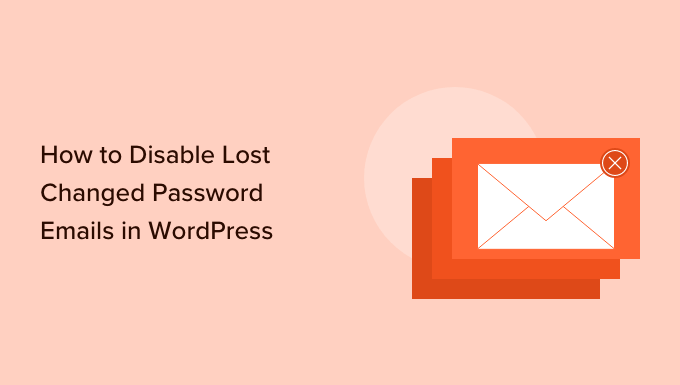
WordPress’te Kayıp/Değiştirilen Parola E-postalarını Neden Devre Dışı Bırakmalısınız?
WordPress varsayılan olarak kullanıcıların şifrelerini sıfırlamalarını kolaylaştırır. Basitçe WordPress giriş ekranına gidebilir ve “Şifrenizi mi kaybettiniz?” bağlantısına tıklayabilirler.
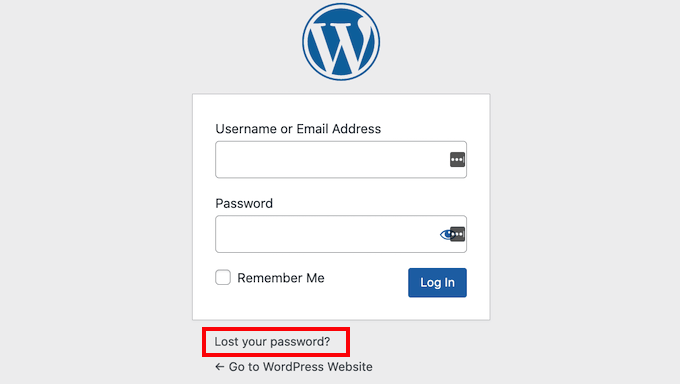
Bir kullanıcı şifresini her sıfırladığında, WordPress site yöneticinize bir e-posta gönderir.
Bu mesajlar, parolalarını değiştirerek bir kullanıcının hesabına girebilecek bilgisayar korsanları da dahil olmak üzere şüpheli etkinlikleri tespit etmenize yardımcı olabilir.
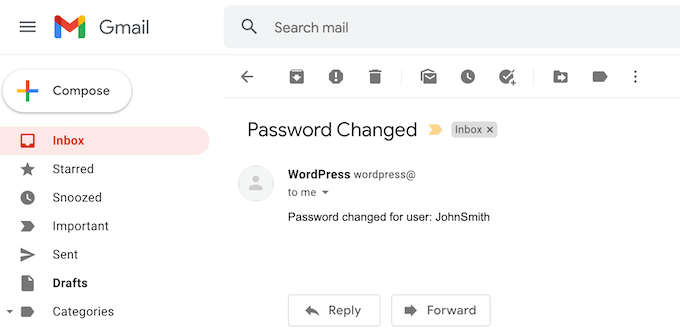
Ancak, bir site yöneticisiyseniz ve WordPress web sitenizde kullanıcı kaydına izin veriyorsanız, bu kayıp/değiştirilmiş şifre e-postaları can sıkıcı olabilir.
Bununla birlikte, WordPress’te kayıp/değiştirilen şifre e-postalarını nasıl devre dışı bırakacağımıza bir göz atalım. Kullanmak istediğiniz yönteme doğrudan atlamak için aşağıdaki hızlı bağlantıları kullanmanız yeterlidir:
Yöntem 1: WordPress’te Kayıp/Değiştirilmiş Parola E-postalarını Devre Dışı Bırakma (Kodsuz Yöntem)
Bu yöntem, herhangi bir koda dokunmanızı gerektirmediğinden tüm yeni başlayanlar için önerilir.
WordPress’te kayıp/değiştirilen şifre e-postalarını devre dışı bırakmanın en kolay yolu WP Mail SMTP Pro eklentisini kullanmaktır.
WP Mail SMTP, piyasadaki en iyi WordPress SMTP eklentisidir. 3 milyondan fazla web sitesi sahibi, e-posta teslim edilebilirliklerini iyileştirmek ve WordPress’in e-posta göndermeme sorununu çözmek için WP Mail SMTP kullanıyor.
WP Mail SMTP ayrıca hangi WordPress e-postalarının gönderileceğini kontrol etmenizi sağlar, böylece istediklerinizi seçerek devre dışı bırakabilirsiniz. Bunlara otomatik güncelleme e-posta bildirimleri ve ‘Parola Değiştirildi’ e-postası dahildir.
Not: WordPress’i e-posta gönderirken uygun bir SMTP sağlayıcısı kullanacak şekilde yeniden yapılandıran ücretsiz bir WP Mail SM TP eklentisi de vardır. Ancak, bu ücretsiz eklenti ‘Parola Sıfırlama’ e-postasını devre dışı bırakmanıza izin vermez, bu nedenle bu kılavuzda premium eklentiyi kullanacağız.
WP Mail SMTP eklentisini satın aldıktan sonra, WP Mail SMTP hesabınızdaki ‘İndirilenler’ sekmesine tıklamanız yeterlidir.
Daha sonra eklentiyi bilgisayarınıza bir ZIP dosyası olarak indirmek için ‘WP Mail SMTP’yi İndir’ düğmesine tıklayabilirsiniz.
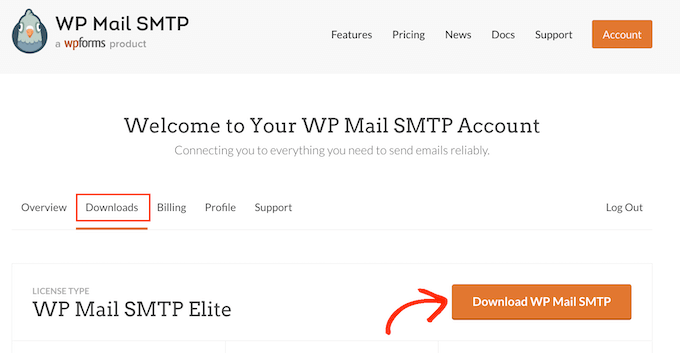
Ardından, ‘Lisans anahtarı’ bölümüne kaydırın. Eklentinizi etkinleştirmek için bu anahtara ihtiyacınız olacak, bu nedenle bu sayfayı açık tutmak iyi bir fikirdir.
Bunu yaptıktan sonra, ZIP dosyasını WordPress web sitenize yüklemeniz ve WP Mail SMTP eklentisini etkinleştirmeniz gerekir. Daha fazla ayrıntı için lütfen WordPress eklentisi yükleme kılavuzumuza bakın.
Etkinleştirmenin ardından WP Mail SMTP ” Ayarlar bölümüne gidin.
Artık WP Mail SMTP lisans anahtarınızı ‘Lisans Anahtarı’ alanına yazabilir veya kopyalayıp yapıştırabilirsiniz. Bunu yaptıktan sonra, ‘Anahtarı Doğrula’ düğmesine tıklayın.
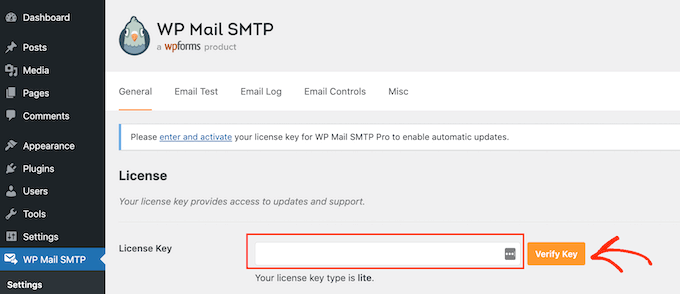
Lisans anahtarınızı doğruladıktan sonra WP Mail SMTP ” Ayarlar bölümüne gidin.
Daha sonra devam edebilir ve ‘E-posta Kontrolleri’ sekmesine tıklayabilirsiniz.
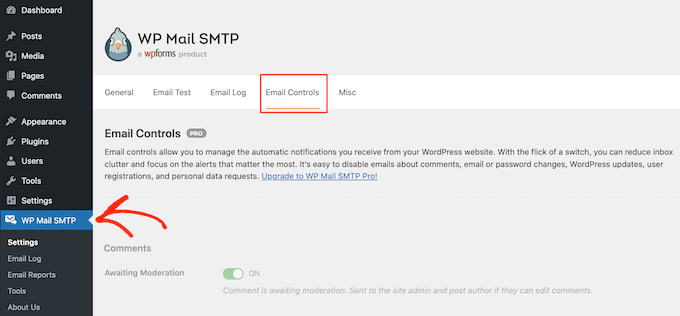
Bu sayfada, WordPress’in otomatik olarak gönderdiği tüm e-postaları göreceksiniz.
Kayıp/değiştirilmiş şifre e-postasını devre dışı bırakmak için ‘Kullanıcı E-postası veya Şifre Değişikliği’ bölümüne ilerleyin.
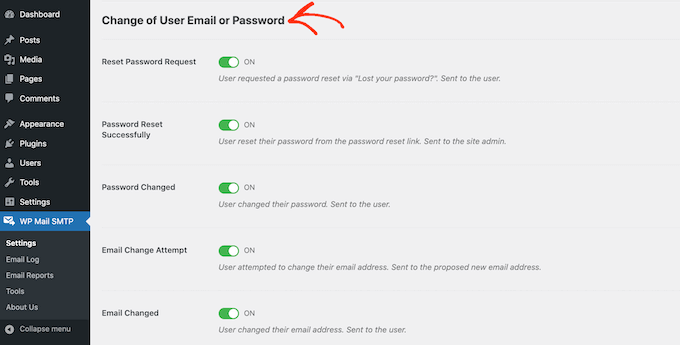
Ardından, ‘Parola Başarıyla Sıfırlandı’ kaydırıcısını bulun ve bir kez tıklayın. Bu, kaydırıcıyı ‘Açık’tan ‘Kapalı’ya çevirecektir.
Artık bir kullanıcı parolasını her değiştirdiğinde bir e-posta almayacaksınız.
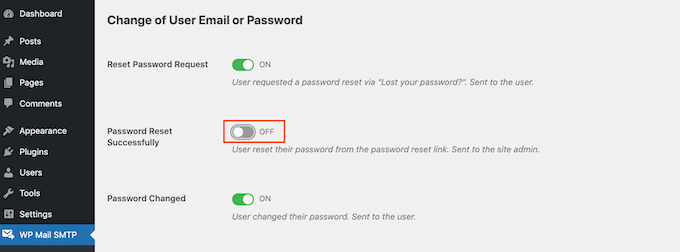
Yöntem 2: WordPress’te Kayıp/Değiştirilmiş Parola E-postalarını Devre Dışı Bırakma (Kod Yöntemi)
Bir SMTP eklentisi kurmak istemiyorsanız, WordPress blogunuza veya web sitenize kod ekleyerek parola sıfırlama e-postalarını devre dışı bırakabilirsiniz.
İşte burada WPCode devreye giriyor.
Bu ücretsiz eklenti, sitenizi riske atmadan WordPress’e özel CSS, PHP, HTML ve daha fazlasını eklemeyi kolaylaştırır. Eklentinin kodunu WPCode’un editörüne yapıştırabilir ve ardından bir düğmeye tıklayarak kodu etkinleştirebilir ve devre dışı bırakabilirsiniz.
Başlamak için WPCode’u yüklemeniz ve etkinleştirmeniz gerekir. Daha fazla bilgi için, bir WordPress eklentisinin nasıl kurulacağına ilişkin adım adım kılavuzumuza bakın.
Bundan sonra, WordPress kontrol panelinde Kod Parçacıkları ” Parçacık Ekle bölümüne gidin.
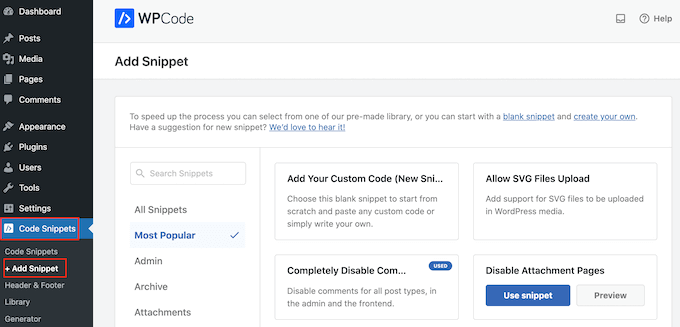
Burada, sitenize ekleyebileceğiniz önceden hazırlanmış tüm parçacıkları göreceksiniz. Bunlar arasında ‘Howdy Admin’ metnini değiştiren, otomatik çöp boşaltmayı devre dışı bırakan, WordPress yönetici çubuğunu devre dışı bırakan ve daha fazlasını içeren bir snippet yer alıyor.
Bu durumda, kullanmak istediğimiz kod önceden hazırlanmış snippet’ler listesinde yer almamaktadır. Yapmanız gereken, farenizi ‘Özel Kodunuzu Ekleyin (Yeni Snippet)’ üzerine getirmek ve ardından göründüğünde ‘+ Özel Snippet Ekle’yi seçmektir.

Başlamak için, özel snippet için bir başlık yazın. Bu, WordPress panonuzdaki kodu tanımlamanıza yardımcı olacak herhangi bir şey olabilir.
Ardından, ‘Kod Türü’ açılır menüsünü açın ve ‘PHP’yi seçin.
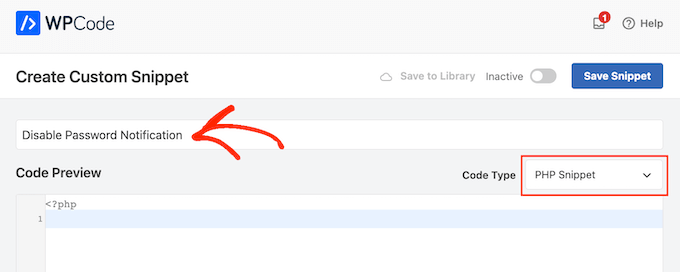
Bundan sonra, aşağıdaki kod parçacığını kod düzenleyiciye yapıştırmanız yeterlidir:
1 | remove_action( 'after_password_reset', 'wp_password_change_notification' ); |
Kod kutusunun altında bazı ekleme seçenekleri göreceksiniz. İki ana seçenek vardır: Otomatik Ekle ve Kısa Kod (Varsayılan).
Zaten seçili değilse, ‘Otomatik Ekle’ye tıklayın, WPCode daha sonra kodu tüm çevrimiçi mağazanıza, web sitenize veya blogunuza otomatik olarak ekleyecek ve yürütecektir.
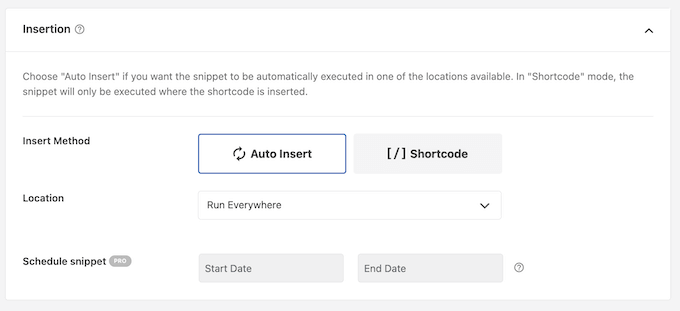
Bunu yaptıktan sonra, kod parçacığına etiketler eklemek isteyebilirsiniz.
Bu, kod parçacıklarınızı konuya ve işlevselliğe göre düzenlemenize yardımcı olabilir.
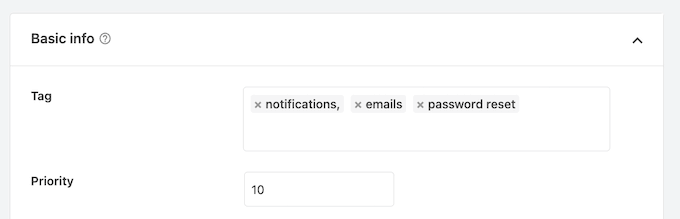
PHP parçacığını yayınlamaya hazır olduğunuzda, ekranın üst kısmına gidin ve ‘Etkin Değil’ geçişine tıklayarak ‘Etkin’ olarak değişmesini sağlayın.
Son olarak, snippet’i canlı hale getirmek için ‘Snippet’i Kaydet’e tıklayın.
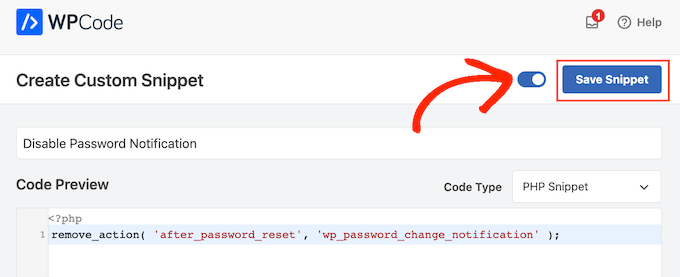
WordPress artık yöneticinizin e-posta adresine parola sıfırlama bildirimleri göndermeyi durduracaktır.
WordPress Yöneticinizi Yönetmek İçin Uzman İpuçları
WordPress deneyiminizi geliştirmenin daha fazla yolunu öğrenmek ister misiniz? Aşağıdaki kılavuzlara göz atın:
- WordPress Yönetici E-posta Doğrulama Bildirimi Nasıl Devre Dışı Bırakılır
- WordPress Yönetici Erişimini IP Adresine Göre Kısıtlama
- WordPress Admin’den Gereksiz Menü Öğeleri Nasıl Gizlenir
- WordPress’te Özel Pano Widget’ları Nasıl Eklenir?
- Powered by WordPress Altbilgi Bağlantıları Nasıl Kaldırılır
- WordPress Sürüm Numarasını Kaldırmanın Doğru Yolu
- WordPress Yönetici Panosunda Bozuk CSS Nasıl Düzeltilir
- WordPress Admin’de Bildirim Merkezi Nasıl Eklenir
Umarız bu makale WordPress’te kayıp/değiştirilen şifre e-postalarını nasıl devre dışı bırakacağınızı öğrenmenize yardımcı olmuştur. Ayrıca en iyi WordPress yönetici panosu eklentileri için uzman seçimlerimize ve WordPress geliştirme için dış kaynak kullanımına ilişkin kılavuzumuza da göz atmak isteyebilirsiniz.
If you liked this article, then please subscribe to our YouTube Channel for WordPress video tutorials. You can also find us on Twitter and Facebook.





Deivid
Tried adding this via a code snippet, as explained is possible in the article. But still getting notification emails?
WPBeginner Support
Depending on the code snippet plugin, ensure the specific snippet is enabled as the most common reason the snippet would not be working.
Admin
Ali Jooyafar
Thank You So much because of your useful tutorial.
a WP User From Iran. <3
WPBeginner Support
Glad our guide was helpful
Admin
David
Hello Good day wpbeginners, I tried using code snippet plugin, then placing the codes but I get an error saying
“The snippet has been deactivated due to an error on line 3: Cannot redeclare function wp_password_change_notification”.
Please I need a solution to this. Thanks
WPBeginner Support
For the method in this article, you would need to add it as a custom plugin and not using an additional plugin for it to work.
Admin
Marc
Thank you so much, so many emails and thus energy wasted nowadays, that could be saved with 3 lines of code.. thank you!!
WPBeginner Support
Glad our guide was helpful, while not the solution for every site we’re glad this could be something useful to you
Admin
Christopher Simmons
Thanks for this, was resetting some of my author passwords simply for security, and they started complaining why they were getting emails about it when they no longer write for my publication — doh. This would have helped there, and now it’s in place in our “extension plugin” we put all our hacks into.
THANK YOU!
ronald
Thanks for this code it helps me and my admin.
Marie Jac
Hi!
I am trying to remove the notification sent to the user himself when reset his password (because an email is already sent by another customer plugin). The code above seems to only remove notification to admin. Is there another code I can use?
Thank you!!
Guido
There is an hook for that.
Simply add this line of code
remove_action( 'after_password_reset', 'wp_password_change_notification' );Fábio Tojal
Hi there,
I am having problem! When I click on Reset Password nothing Happens! It stays in the same page!
Do you know what is happenig ?
Thanks!
Steve Barman
The plugin generated 4 characters of unexpected output during activation. If you notice “headers already sent” messages, problems with syndication feeds or other issues, try deactivating or removing this plugin. – I hope this isn’t anything to worry about
WPBeginner Support
If you continue to see this message, then please inform the plugin author.
Admin
John Dough
Another option is to filter all emails from change password to the trash. In GMail you can setup a filter by opening the email and then somewhere along the top is a list of options. One is filter messages like these. Follow the onscreen instructions and send them to the trash.
Bajza Ferenc
Hi,
I found better solution for solve this problem without plugin.
Backup your wp-includes/pluggable.php
Edit wp-includes/pluggable.php file
Find wp_password_change_notification part
Delete these lines from file:
if ( !function_exists(‘wp_password_change_notification’) ) :
/**
* Notify the blog admin of a user changing password, normally via email.
*
* @since 2.7.0
*
* @param object $user User Object
*/
function wp_password_change_notification(&$user) {
// send a copy of password change notification to the admin
// but check to see if it’s the admin whose password we’re changing, and skip this
if ( 0 !== strcasecmp( $user->user_email, get_option( ‘admin_email’ ) ) ) {
$message = sprintf(__(‘Password Lost and Changed for user: %s’), $user->user_login) . “\r\n”;
// The blogname option is escaped with esc_html on the way into the database in sanitize_option
// we want to reverse this for the plain text arena of emails.
$blogname = wp_specialchars_decode(get_option(‘blogname’), ENT_QUOTES);
wp_mail(get_option(‘admin_email’), sprintf(__(‘[%s] Password Lost/Changed’), $blogname), $message);
}
}
endif;
Save.
Enjoy.
WPBeginner Support
We strongly advise our users, to NEVER edit core WordPress files.
Admin
Alvaro
NEVER, NEVER, NEVER edit WordPress core files.
Any change should be done through a plugin or a child theme.
Pam Blizzard
Exactly what I wanted to know – and I thought putting a snippet in functions.php was the best way to go, but I’m so glad you mentioned that it wouldn’t work. THANK YOU!